Team Fortress 2 (TF2) stále padá na plochu během hraní? Pokud máte tento problém, zhluboka se nadechněte a vyzkoušejte řešení zde.
7 jednoduchých oprav, které můžete vyzkoušet:
Možná je nebudete muset zkoušet všechny. Jednoduše postupujte v seznamu, dokud nenajdete ten, který vám vyhovuje.
- Ověřte integritu herních souborů
- hry
- Parní
- Windows 10
- Windows 7
- Windows 8
Oprava 1: Dodržujte minimální systémové specifikace
Pokud nemůžete spustit Pevnost týmu 2 vůbec, je velmi pravděpodobné, že váš počítač nesplňuje minimální požadavky hry.
Zde jsou minimální požadavky pro hraní TF2:
| VY: | Windows 7/Vista/XP |
| Procesor: | Procesor 1,7 GHz nebo lepší |
| Paměť: | 512 MB RAM |
| Úložný prostor: | 15 GB dostupného místa |
Chcete-li zjistit, zda je to váš problém, postupujte podle pokynů níže zkontrolujte specifikace počítače :
jeden) Na klávesnici stiskněte tlačítko Logo Windows klíč a R současně vyvolejte dialog Spustit.

dva) Typ dxdiag a klikněte OK .
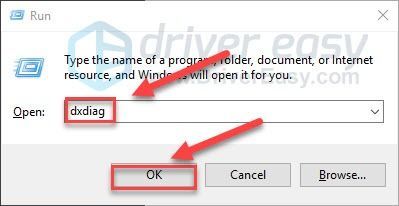
3) Zkontrolujte svůj operační systém, procesor, paměť a verze DirectX .
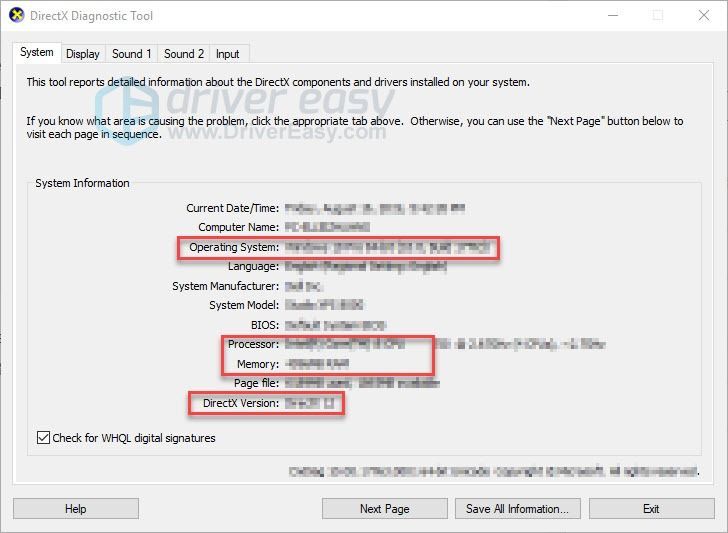
Ujistěte se, že váš počítač splňuje požadavky, a poté přejděte k opravě níže.
Oprava 2: Ukončete programy na pozadí
Přetížení je jednou z nejčastějších příčin problémů se zhroucením hry.
Pokud spouštíte více programů současně, může to zpomalit váš počítač a způsobit jeho přetížení. V takovém případě zkuste zavřít nepotřebné programy, abyste zjistili, zda to váš problém nevyřeší. Zde je postup:
jeden) Klepněte pravým tlačítkem myši na hlavní panel a vyberte Správce úloh .

dva) Zkontrolujte aktuální Využití CPU a paměti abyste viděli, jaké procesy nejvíce spotřebovávají vaše zdroje.
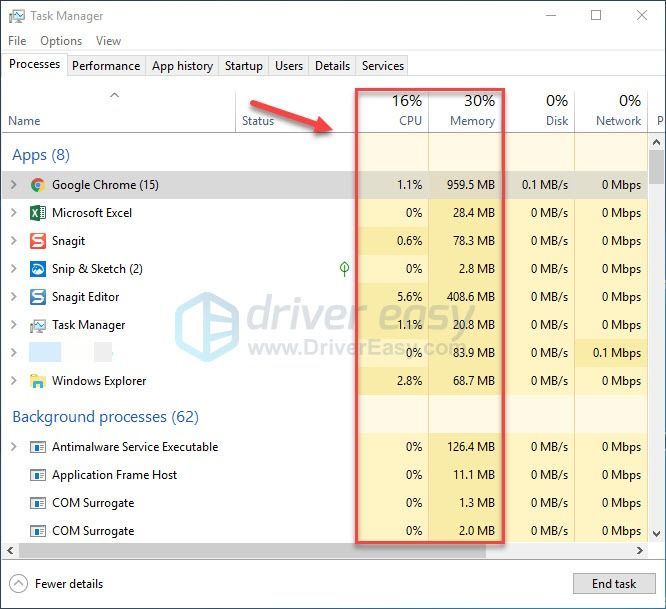
3) Klepněte pravým tlačítkem myši na proces náročný na zdroje a vyberte Ukončit úkol .
Neukončujte žádný program, který neznáte. Může být rozhodující pro fungování vašeho počítače.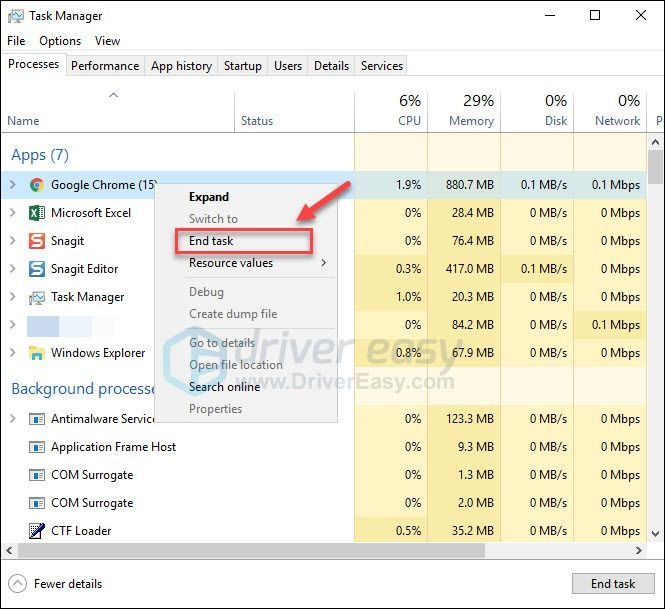
4) Znovu spusťte Team Fortress 2, abyste zjistili, zda stále padá.
Pokud problém přetrvává, zkuste opravit 3 níže.
Oprava 3: Aktualizujte ovladač grafiky
Pokud používáte nekompatibilní grafický ovladač, mohou se vyskytnout problémy s hrou, jako je pád hry, zpoždění a nízké FPS. Zkuste aktualizovat ovladač grafiky na nejnovější verzi, abyste zjistili, zda to váš problém vyřeší.
Nejnovější správný ovladač můžete získat dvěma způsoby:
Možnost 1 – Stáhněte a nainstalujte ovladač ručně
Výrobce vaší grafické karty neustále aktualizuje ovladače. Chcete-li je získat, musíte přejít na web podpory výrobce, najít ovladač odpovídající vaší konkrétní verzi verze Windows (například Windows 32bit) a stáhnout ovladač ručně.
Jakmile stáhnete správné ovladače pro váš systém, poklepejte na stažený soubor a nainstalujte ovladač podle pokynů na obrazovce.
Možnost 2 – Automaticky aktualizujte grafický ovladač
Pokud nemáte čas, trpělivost nebo počítačové dovednosti na ruční aktualizaci grafického ovladače, můžete to udělat automaticky pomocí Snadný ovladač .
Driver Easy automaticky rozpozná váš systém a najde pro něj správné ovladače. Nemusíte přesně vědět, na jakém systému váš počítač běží, nemusíte riskovat stažení a instalaci špatného ovladače a nemusíte se bát, že při instalaci uděláte chybu.
Ovladače můžete aktualizovat automaticky pomocí bezplatné nebo profesionální verze Driver Easy. Ale s verzí Pro to trvá jen 2 kliknutí:
1) Stáhnout a nainstalujte Driver Easy.
dva) Spusťte Driver Easy a klikněte na Skenovat nyní knoflík. Driver Easy poté prohledá váš počítač a zjistí všechny problémové ovladače.
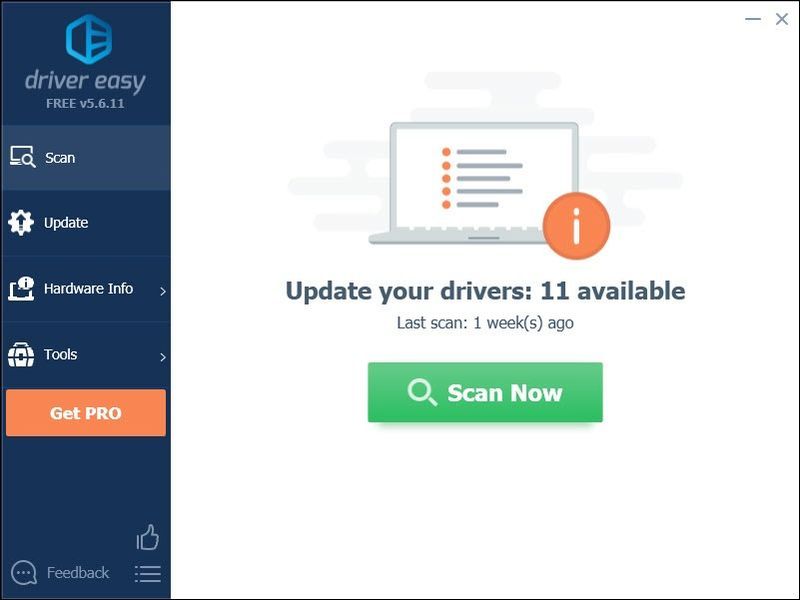
3) Klikněte na Tlačítko Aktualizovat vedle grafického ovladače, aby se automaticky stáhla správná verze tohoto ovladače, pak jej můžete nainstalovat ručně (můžete to udělat s BEZPLATNOU verzí).
Nebo klikněte Aktualizovat vše automaticky stáhnout a nainstalovat správnou verzi Všechno ovladače, které ve vašem systému chybí nebo jsou zastaralé (to vyžaduje Pro verze který přichází s plnou podporou a 30denní zárukou vrácení peněz. Po kliknutí na Aktualizovat vše budete vyzváni k upgradu.)

Můžete to udělat zdarma, pokud chcete, ale je to částečně ruční.
Pokud potřebujete pomoc, kontaktujte tým podpory Driver Easy na adrese .Oprava 4: Ověřte integritu herních souborů
V některých případech se Team Fortress 2 zhroutí, když je poškozen nebo chybí konkrétní potřebný herní soubor. Chcete-li to opravit, můžete ověřit integritu herních souborů ze služby Steam.
Jak na to:
jeden) Spusťte Steam.
dva) Klikněte KNIHOVNA.

3) Klikněte pravým tlačítkem myši Pevnost týmu 2 a vyberte Vlastnosti .

4) Klikněte na MÍSTNÍ SOUBORY a potom klepněte na OVĚŘTE INTEGRITY HERNÍCH SOUBORŮ .
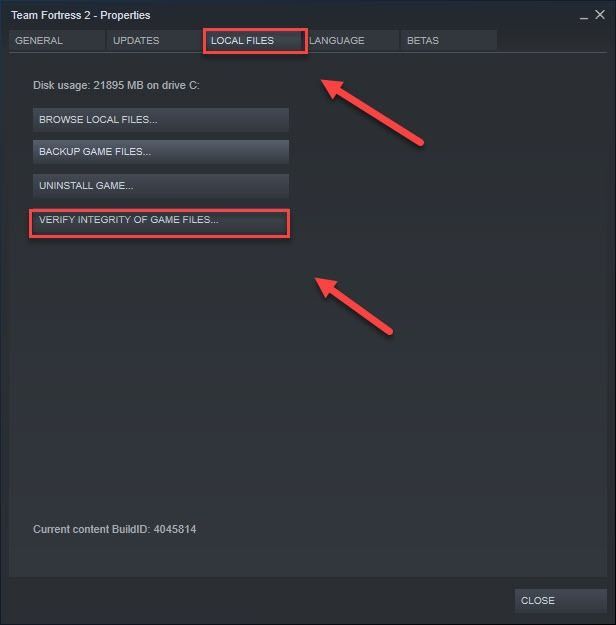
5) Počkejte na dokončení tohoto procesu a poté hru spusťte znovu.
Nyní byste měli být schopni spustit hru a hrát ji! Pokud váš problém stále přetrvává, zkuste opravu níže.
Oprava 5: Nastavte možnosti spuštění
Problémy se selháním hry mohou nastat, když nastavíte plán napájení počítače na Vyvážený a váš počítač se sám zpomalí, aby šetřil energii. Chcete-li zkontrolovat, zda je to váš problém:
jeden) Spusťte Steam.
dva) Klikněte KNIHOVNA.

3) Klikněte pravým tlačítkem myši Pevnost týmu 2 a vyberte Vlastnosti .

3) Pod Všeobecné klepněte na kartu Nastavte možnosti spuštění knoflík.
4) Vstupte -automatická konfigurace a klikněte OK . (Tím se obnoví výchozí nastavení videa a výkonu pro aktuálně detekovaný hardware.)
5) Zavřete okno Vlastnosti hry a spusťte hru.
Doufám, že vaše hra nyní běží hladce. Pokud ne, pokračujte a zkuste opravit 6 níže.
Oprava 6: Spusťte TF2 v nouzovém režimu
Stále nemáte štěstí? Zkuste spustit TF2 v nouzovém režimu (bez vašich modů a konfigurací). Můžete to udělat kliknutím na tento odkaz: steam://runsafe/440 .
Pokud hra funguje správně, pak je problém s vaším vlastním obsahem. Je možné, že některý vlastní obsah není kompatibilní s hrou nebo vaším systémem. Chcete-li odstranit vlastní obsah, postupujte podle následujících pokynů:
jeden) Na klávesnici stiskněte tlačítko Logo Windows klíč a A současně otevřete Průzkumník souborů.
dva) kopírovat C:Program Files (x86)SteamsteamappscommonTeam Fortress 2 fcustom a vložte jej do adresního řádku, poté stiskněte Vstupte .
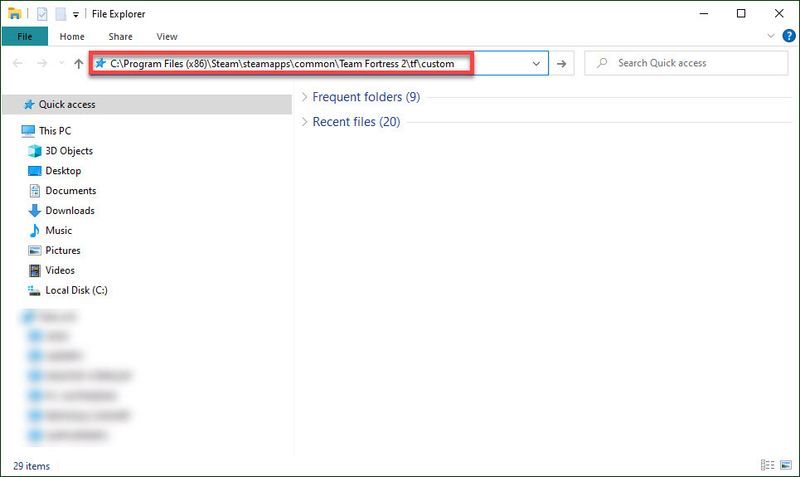
3) Odstraňte obsah ve složce.
4) Spusťte TF2 a zjistěte, zda nyní funguje.
Pokud ne, zkuste řešení níže.
Oprava 7: Spusťte TF2 v režimu kompatibility
Někdy nemusí být aktualizace systému Windows kompatibilní s Team Fortress 2, což způsobí, že přestane fungovat. Pokud jste nedávno aktualizovali svůj počítač, zkuste hru spustit v režimu kompatibility, abyste zjistili, zda to váš problém vyřeší.
Jak na to:
jeden) Klikněte pravým tlačítkem na ikonu Steam a vyberte Otevřít umístění souboru .
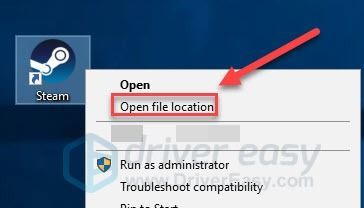
dva) Jít do steamapps > společný > Pevnost týmu 2 .
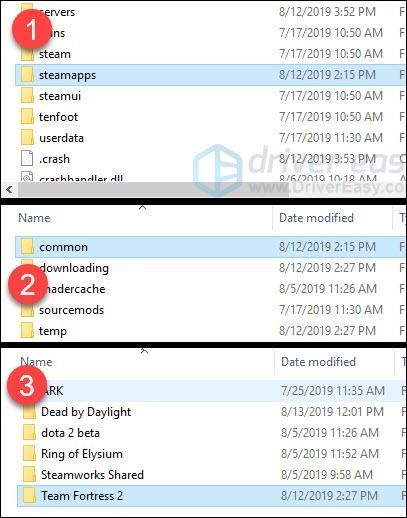
3) Klikněte pravým tlačítkem myši hl2.exe a vyberte Vlastnosti .
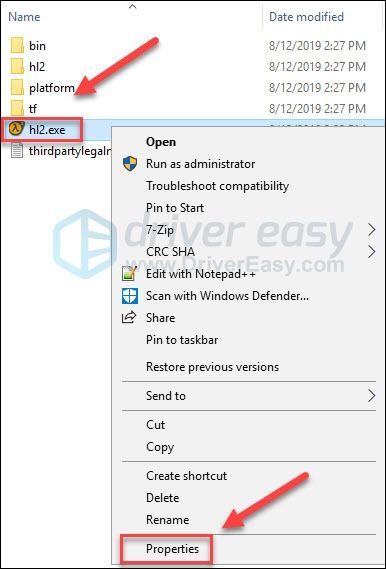
4) Klikněte na Kompatibilita tab. Poté zaškrtněte políčko vedle Spusťte tento program v režimu kompatibility pro .
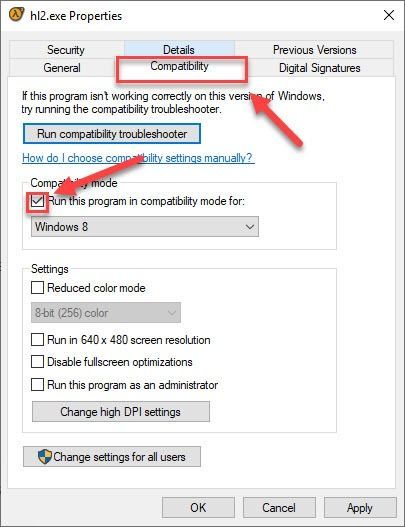
5) Klepnutím na pole se seznamem níže vyberte Windows 8 a klikněte OK .
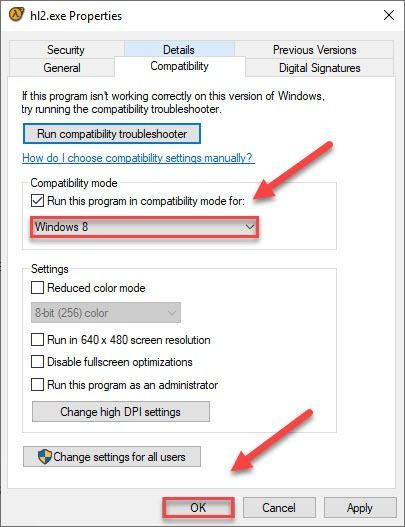
6) Znovu spusťte hru a zkontrolujte, zda byl váš problém vyřešen.
Pokud se chybový kód stále zobrazuje v režimu Windows 8, opakujte kroky 1-3 a zkuste hru spustit Windows 7 režimu.Pokud vaše hra stále selhává v režimu kompatibility, zkontrolujte opravu níže.
Oprava 9: Přeinstalujte Team Fortress 2 a/nebo Steam
Pokud hra nebo spouštěč hry nejsou na vašem počítači správně nainstalovány, pravděpodobně narazíte na problém s padáním. V takovém případě zkuste přeinstalovat TF2 a/nebo Steam, abyste zjistili, zda to váš problém vyřeší. Jak na to:
Přeinstalujte Team Fortress 2
jeden) Spusťte Steam.
dva) Klikněte KNIHOVNA .

3) Klikněte pravým tlačítkem myši Pevnost týmu 2 a vyberte Odinstalovat .
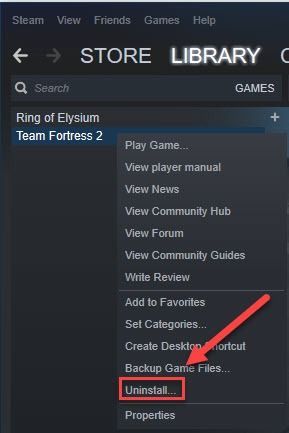
4) Znovu spusťte Steam, poté si stáhněte a nainstalujte Team Fortress 2.
Nyní zkuste znovu spustit TF2. Pokud problém se zhroucením přetrvává, budete muset přeinstalovat Steam.
Přeinstalujte Steam
jeden) Klepněte pravým tlačítkem myši na ikonu Steam na ploše a vyberte Otevřít umístění souboru .
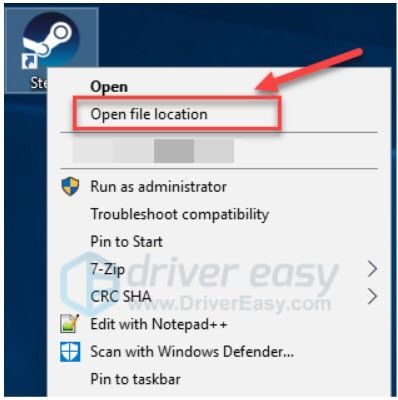
dva) Klepněte pravým tlačítkem myši na složka steamapps a vyberte Kopírovat. Poté umístěte kopii na jiné místo a zálohujte ji.
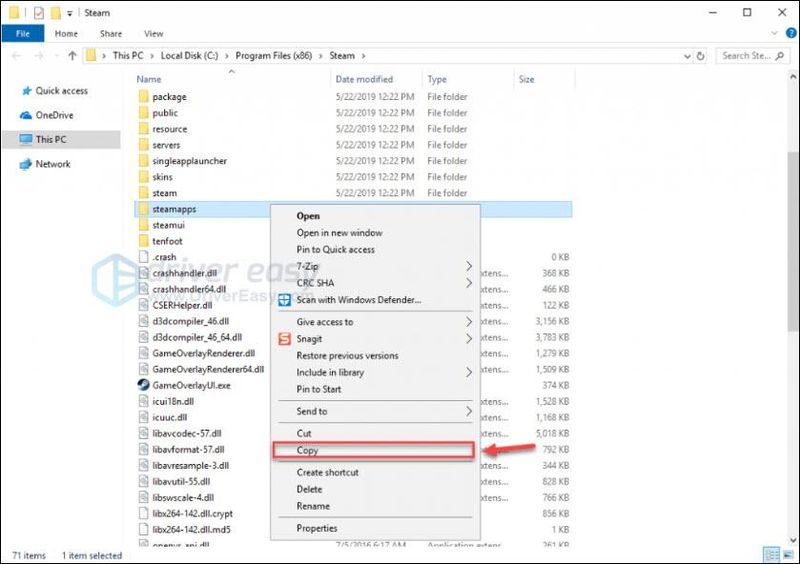
3) Na klávesnici stiskněte tlačítko Logo Windows klíč a R ve stejnou dobu.
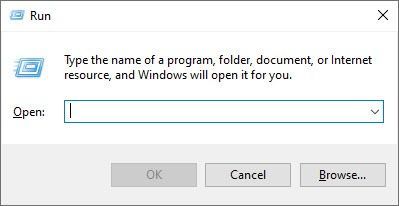
4) Zadejte ovládací prvek a poté stiskněte klávesu Enter na klávesnici.
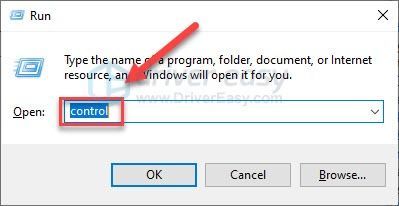
5) Pod Zobrazit podle , vyberte Kategorie a poté klikněte Odinstalujte program .
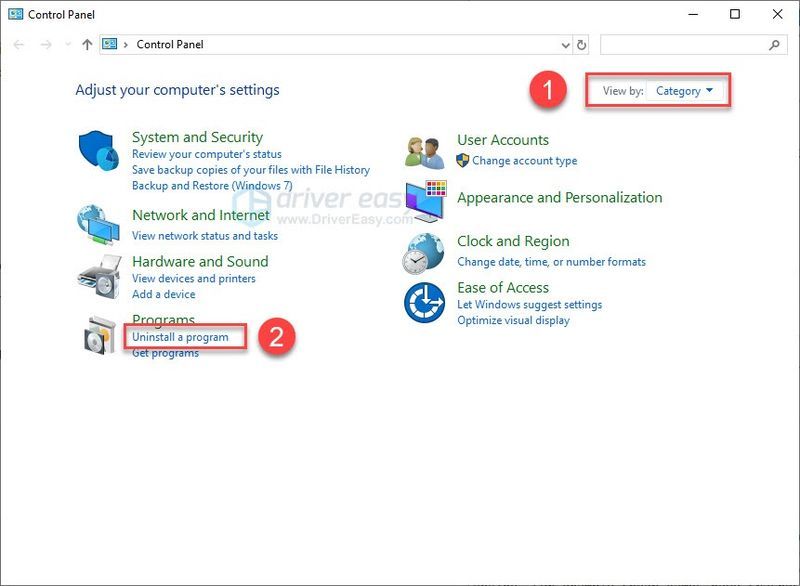
6) Klikněte pravým tlačítkem myši Parní , pak Odinstalovat .
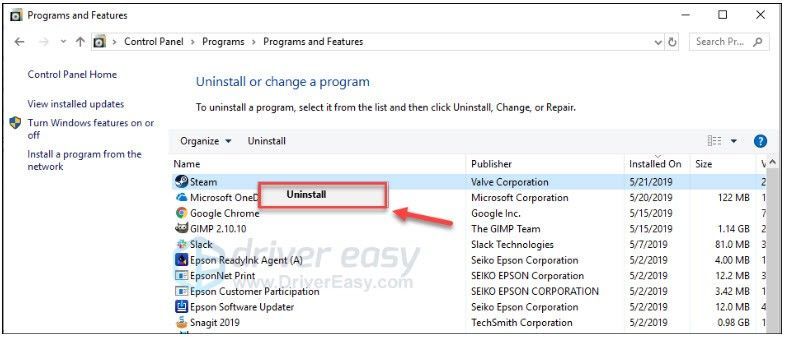
7) Stažení a znovu nainstalujte Steam.
8) Klepněte pravým tlačítkem myši na Ikona Steam a vyberte Otevřít umístění souboru .
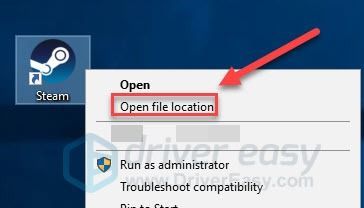
9) Přesuňte zálohu složka steamapps vytvořené dříve do vašeho aktuálního umístění adresáře.
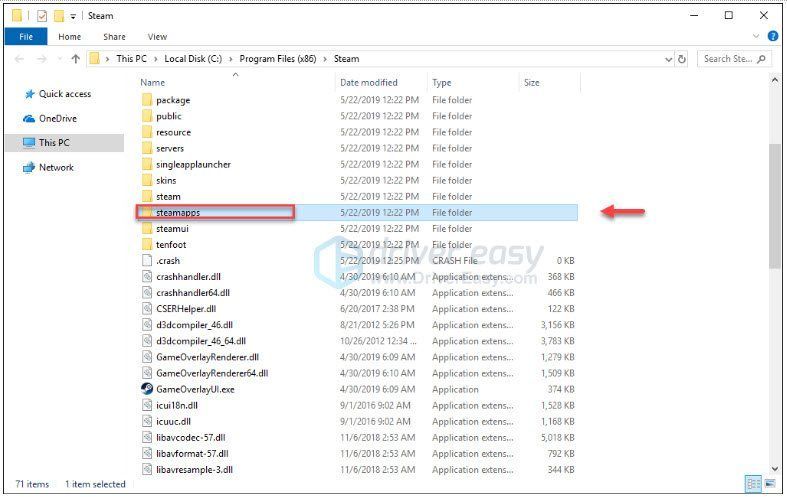
10) Znovu spusťte Steam a Team Fortress 2.
Doufejme, že nyní můžete hrát Team Fortress 2! Pokud máte nějaké dotazy nebo návrhy, neváhejte zanechat komentář níže.






![[VYŘEŠENO] COD: Modern Warfare neustále padá](https://letmeknow.ch/img/knowledge/59/cod-modern-warfare-keeps-crashing.jpg)